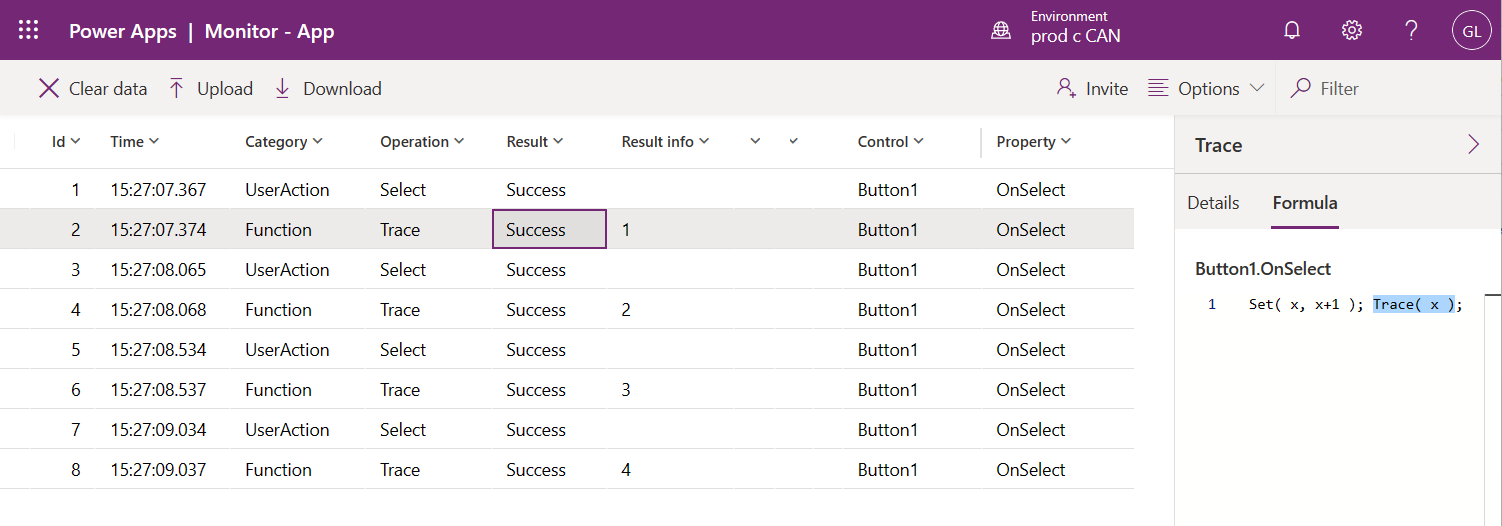적용 대상: Canvas 앱
Copilot Studio
모델 기반 앱
Power Platform CLI
Dataverse 함수
종종 앱의 배후에서 작동하는 많은 논리가 있습니다. 예를 들어 컨트롤의 값 또는 색상 변경과 같이 논리가 올바르게 작동하는지 확인하는 경우와 같이 영향이 분명한 경우도 있습니다. 그러나 때로는 명확하지 않으며 앱 내부에서 일어나는 일을 시각화하고 이해하기 어려울 수 있습니다. 함수를 Trace 사용하여 백그라운드에서 진단 정보를 기록하고, 실제로 발생한 일의 타임라인을 만들고, 앱이 작동하는 방식을 더 잘 이해하고, 문제를 디버그할 수 있습니다.
Power Apps에서 사용되는 경우 출력은 Trace 다른 앱 활동과 함께 Power Apps 모니터 도구에 표시됩니다. 앱이 Azure Application InsightsTrace에 원격 분석 데이터를 보내도록 허용한 경우 이 함수를 사용하여 Application Insights 리소스에 정보를 보낼 수도 있습니다. Trace 는 동작 수식에만 사용할 수 있습니다.
Test StudioTrace와 함께 사용할 경우 OnTestCaseComplete 이벤트에서 테스트 결과에 추가 정보를 제공하는 데 사용할 수 있는 선택적 식입니다. Trace이벤트 메시지는 TestCaseResult 레코드의 Traces 테이블에서 전달된 어설션 메시지와 실패한 어설션 메시지와 결합됩니다. Traces 테이블에는 Message 및 Timestamp라는 두 가지 속성이 있습니다. Trace 테스트에 사용된 정보는 Application Insights에도 기록됩니다. Power Apps Studio에서 재생될 때 모니터가 앱에 연결되어 있으므로 모니터 도구에서 테스트 추적 정보를 사용할 수 없습니다.
구문
Trace( 메시지 [, TraceSeverity [, CustomRecord [, TraceOptions ] ] ] ] )
- 메시지 – 필수. 추적할 정보입니다. 숫자, 날짜, 부울 및 텍스트로 강제 변환될 수 있는 기타 데이터 유형.
- TraceSeverity – 선택 사항. Monitor 및 Application Insights에 기록된 심각도 수준 Trace 입니다. 옵션은 TraceSeverity.Information(기본값), TraceSeverity.Warning, TraceSeverity.Error 또는 TraceSeverity.Critical입니다.
- CustomRecord – 선택 사항. Monitor 또는 Application Insights에 기록되는 사용자 지정 데이터가 포함된 레코드입니다.
- TraceOptions – 선택 사항. 옵션은 TraceOptions.None(기본값) 및 TraceOptions.IgnoreUnsupportedTypes이며 직렬화할 수 없는 CustomRecord의 데이터 형식을 무시합니다.
예
- Power Apps Studio의 Button 컨트롤 만들기.
- OnSelect 수식을 다음 수식으로 설정합니다.
Set( x, x+1 );
Trace( x );
- 왼쪽 창에서 "고급 도구" 아이콘을 선택하고 "모니터 열기"를 선택하여 다른 브라우저 창에서 Power Apps Monitor를 엽니다.
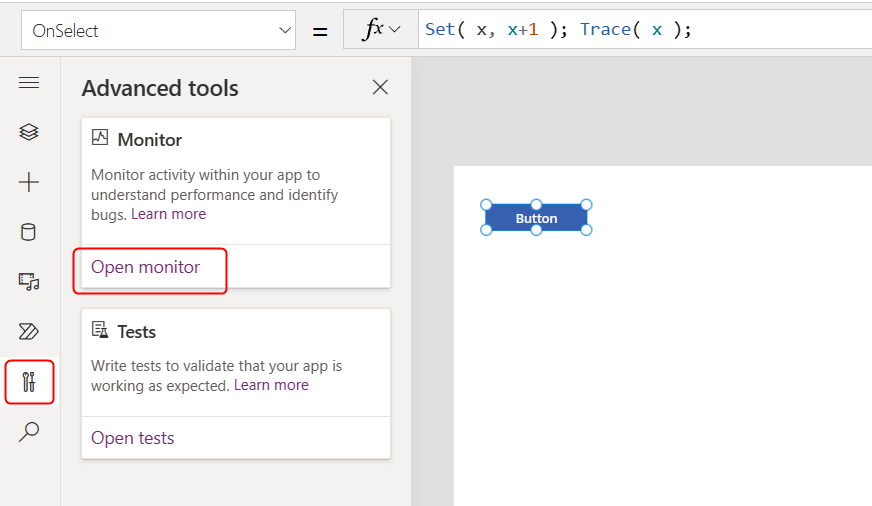
- 원래 스튜디오 브라우저 창으로 돌아가서 버튼을 네 번 선택합니다. 디자인 모드에 있는 경우 마우스의 Alt-클릭을 사용하세요.
- Power Apps Monitor 보기.
- 모니터의 표에는 각 단추 클릭 및 각 Trace 호출에 대한 이벤트가 포함되며, 각 증분 후에 변수의 값이 표시됩니다. 오른쪽 패널에서 Trace 이벤트가 시작된 위치 Trace 와 메시지에 사용된 식을 확인합니다.